برنامج Wondershare Data Recovery Pro الرائع – استرجع ملفاتك في حال ظهرت النافذة الزرقاء بالويندوز !
أكثر مشاكل الوندوز انتشارا وأكثرها سوءا، أن يتوقف النظام عن العمل، يتجمد، يرفض الدخول، وأكثرها سوءا، النافذة الزرقاء التي تمنعك من الدخول، لكن لا تقلق، يمكنك استرجاع محتوى حاسوبك حتى مع هذه المشاكل، فقط تحتاج برنامج Wondershare Data Recovery Pro.
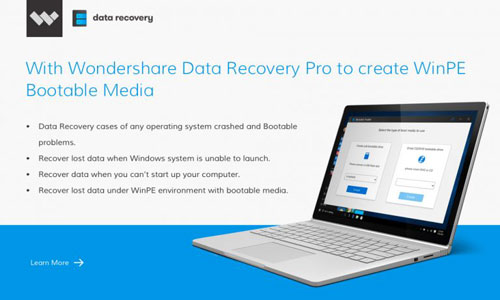
هل مرت عليك تجربة سيئة عند استخدام الوندوز ؟ يتوقف الحاسوب والنظام عن العمل ؟ تظهر لك رسائل خطأ تمنعك من الولوج إلى النظام ؟ وربما الكابوس الأسوء، ظهور الشاشة الزرقاء المقيتة، التي تعني أن الحاسوب قد مات، وفقدت بعد ذلك ملفاتك ؟ هذا سيء جدا، لكن الحل موجود لا تقلق.
كل ما عليك هو تنزيل برنامج Wondershare Data Recovery Pro، والاستفادة من المزايا التي يقدمها، وأهمها ميزة عمل نسخة احتياطية من النظام، وكذلك استرجاع الملفات حتى ولو منعك النظام من الدخول.
مميزات برنامج Wondershare Data Recovery Pro:
- يدعم أجهزة الوندوز والماك.
- إمكانية استرجاع أكثر من 500 نوع مختلف من الملفات مهما كانت الصيغة.
- إمكانية الاسترجاع من أي قرص صلب أو جهاز تخزين.
- تصميم بسيط، سلس، سهل الاستخدام.
- إرشادات أولية تساعدك على استرجاع ملفاتك بسهولة.
- استرجاع الملفات الأصلية غير مصابة بأي برمجيات خبيثة.
- إمكانية معاينة الصور والملفات قبل تأكيد الاسترجاع.
- أربع خيارات بحسب رغبتك في استرجاع الملفات
- اختيار ما تود استرجاعه من خلال الخيارات.
الميزة الجديدة المهمة:
استرجاع ملفات حاسوبك الفاسد أو الذي وقع في مشكلة الشاشة الزرقاء أو النظام توقف عن العمل، وسنقوم بشرح الاستفادة من هذه الميزة اليوم.
تابع معنا خطوات الاستفادة من البرنامج:
المرحلة الأولى: تحتاج إلى حاسوب يعمل
قبل كل شيء، ستكون بحاجة إلى حاسوب بنظام الوندوز صالح للعمل، بالإضافة إلى قرص DVD أو مفتاح فلاش درايف بسعة كبيرة، بحيث تقوم بتنفيذ هذه الخطوات عليه، وذلك كالتالي:
أولا: عملية تحميل نسخة من برنامج Wondershare Data Recovery Pro:
ثانيا: قم بفتح البرنامج بعد تثبيته ومن ثم الضغط على: “Create Bootable Drive” الموجودة أعلى يمين نافذة البرنامج:
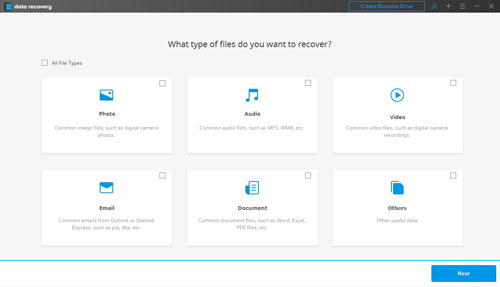
ثالثا: قم بربط مفتاح USB المطلوب أو قرص DVD مع الحاسوب، واضغط على Start
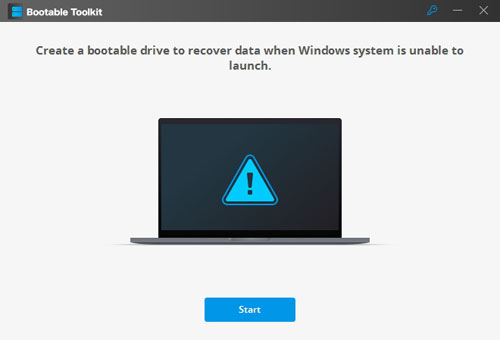
رابعا: عليك تحديد الخيار المناسب: في حال كنت تريد استخدام قرص DVD أو فلاش درايف، اختر المناسب من خلال النافذة ثم الضغط على “Create”
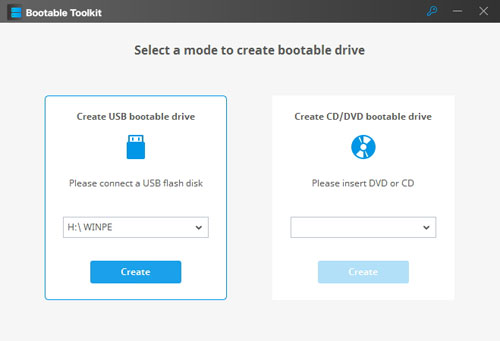
خامسا: ستظهر رسالة تحذيرية تفيد أنه سيتم إعادة تهيئة أو فورمات للفلاش وتنصيب الملفات عليه، اضغط على: “Format now”
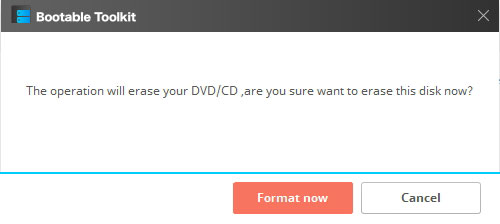
وسيقوم البرنامج بإعادة تهيئة الفلاش وتنصيب النظام الإقلاعي، سيعرض عليك الخطوات الواجب عليك القيام بها على الحاسوب الفاسد:
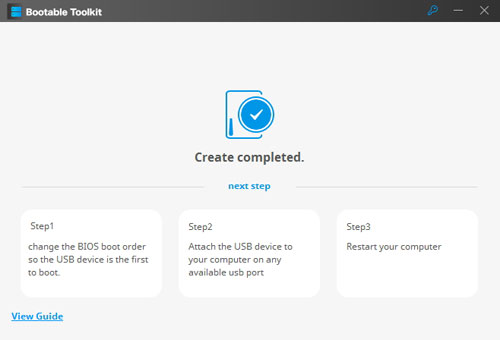
المرحلة الثانية: خطوات تقوم بها على الحاسوب الفاسد
بعد الانتهاء من المرحلة الأولى من خلال حاسوب يعمل وتجهيز النظام الإقلاعي على الفلاش درايف أو قرص DVD، ستكون الآن بحاجة للقيام ببعض الخطوات على الحاسوب الفاسد وذلك كالتالي:
أولا: ضبط إعدادات BIOS من خلال تحديد القرص المراد الإقلاع منه، وذلك بإعادة تشغيل الحاسوب، وقبل أن يدخل إلى النظام عليك الضغط على مفتاح: الحذف أو Delet أو F1 أو F2 أو F3 أو F9 أو أي مفتاح بحسب حاسوبك، وعليك معرفة طريقة الدخول إلى BIOS الخاصة بجهازك، يمكنك الاستفادة من هذا الشرح.
ثانيا: بعد الدخول إلى BIOS، عليك تحديد خيار الإقلاع أو Boot من خلال الخيارات المتاحة في BIOS، وتحديد الإقلاع من خلال USB أو DVD.
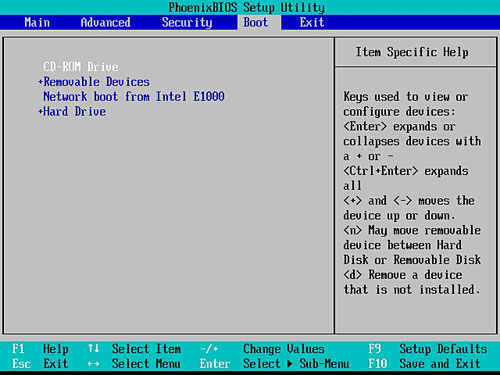
ثالثا: بعد القيام بالخطوة السابقة، قم بإدخال قرص DVD أو فلاش درايف الذي قمت بإعداده في المرحلة الأولى، وأعد تشغيل الحاسوب، وبعد ذلك سيقوم بالإقلاع منه.
رابعا: سيعرض لك الآن خيارين:
1- Data Recovery: لاسترجاع الملفات وحفظها
2- Hard Disk Copy: من أجل عمل نسخة احتياطية من القرص الخاص بالحاسوب
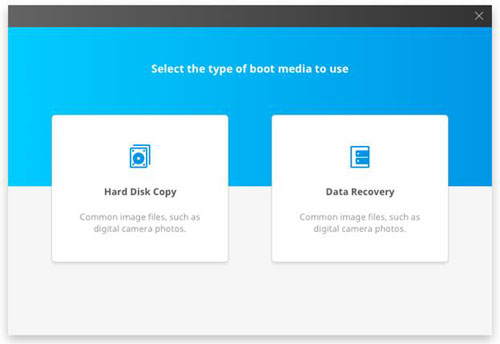
في الأخير هذه هي المراحل والخطوات، ستتمكن من استرجاع ملفاتك من أي حاسوب فاسد ولا يسمح لك النظام بالدخول، وهي طريقة بسيطة وسهلة جدا.
نصيحة مهمة:
بعد استرجاع الملفات، احذر من أن تقوم بحفظها مرة أخرى في قرص معرض للخطر، سواء مخاطر برمجية أو مادية، احفظها في قرص تعتقد أنه آمن.
اذا كنت مطور وتود نشر تطبيقاتك عبر اخبار التطبيقات للوصول لشريحة كبيرة من المستخدمين العرب فراسلنا عبر البريد التالي: [email protected] وسيكون تطبيقك قريبا في قائمة اخبار التطبيقات اذا كان بمستوى يليق بالمستخدم العربي.
هل تريد المزيد من التطبيقات والأخبار ؟
تطبيقات واخبار التطبيقات لاجهزة ابل والاندرويد لا تتوقف على صفحاتنا الاجتماعية، تابعونا عبر صفحتنا في الفيسبوك من هنا او تويتر من هنا او جوجل بلس من هنا او اليوتيوب من هنا .
جديد أخبار التطبيقات: تابعونا الان عبر حساب اخبار التطبيقات في انستجرام لتحصلوا على مفاجات عديدة وجديدة لا تفوت قريبا، تابعونا من هنا او followarabapps@.
جديد قناة أخبار التطبيقات في تيليجرام: تابعونا الان عبر قناة اخبار التطبيقات في تيليجرام لتحصلوا على مفاجآت عديدة وجديدة لا تفوت، تابعونا من هنا .
